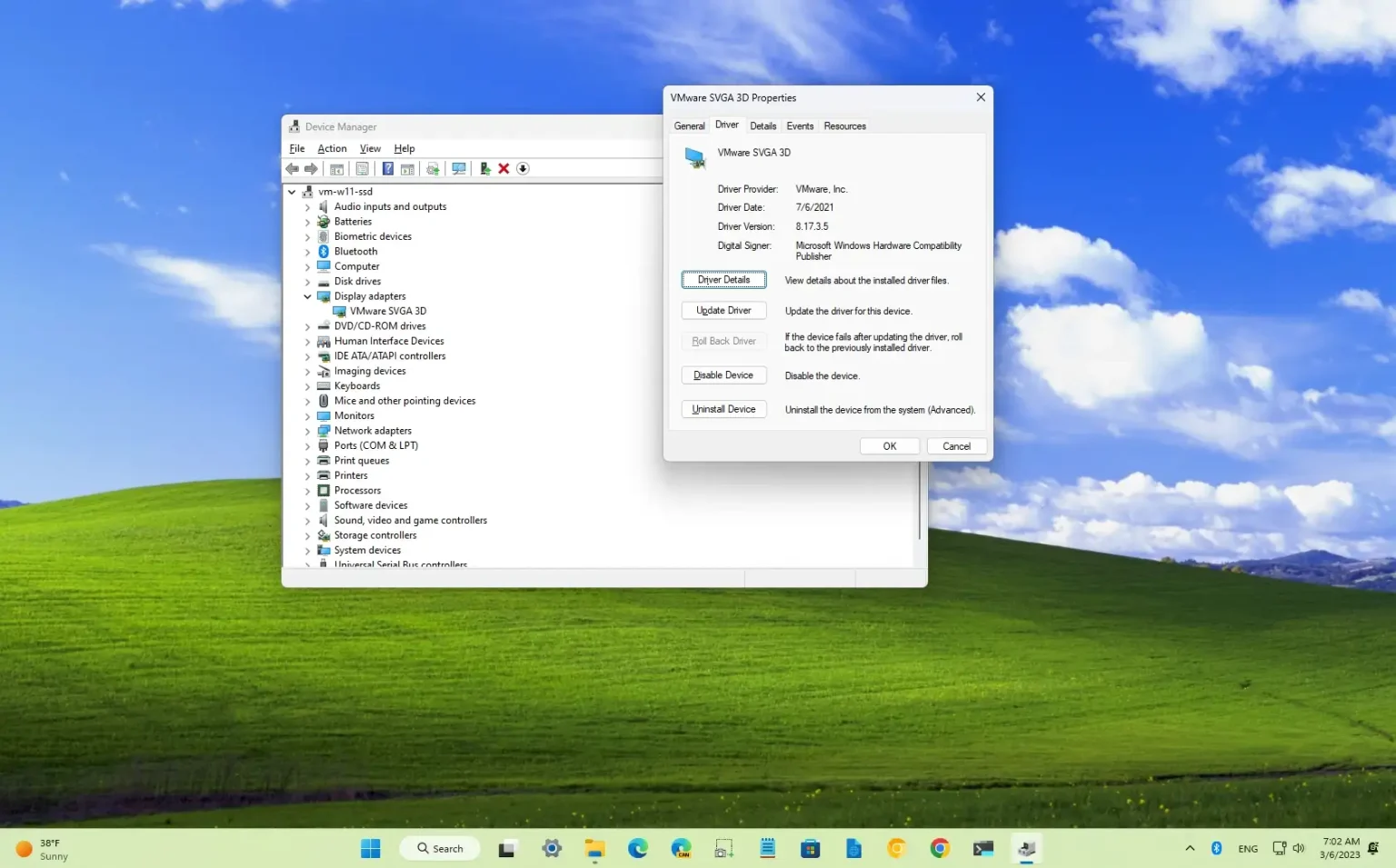- Pour restaurer le pilote Nvidia sous Windows 11, ouvrez le Gestionnaire de périphériques, développez la catégorie « Cartes graphiques », cliquez avec le bouton droit sur la carte graphique Nvidia et sélectionnez « Propriétés, » et cliquez « Restaurer le pilote » du « Conducteur » languette.
Sous Windows 11 (ou 10), si vous remarquez une utilisation élevée du processeur après l'installation de la version la plus récente du pilote Nvidia (version 531.18), vous n'êtes pas le seul, mais revenir à la version précédente du pilote résoudra le problème. Selon rapports d'utilisateursil semble que le pilote présente un bug dans le conteneur Nvidia qui entraîne plus de dix pour cent d'utilisation supplémentaire du processeur après la connexion à votre compte ou la fermeture d'un jeu.
Même si vous pouvez toujours utiliser l'ordinateur, le bug peut amener le processeur à utiliser plus d'énergie, ce qui peut entraîner davantage de chaleur et une décharge plus rapide de la batterie. Le fabricant de cartes graphiques Nvidia a déjà reconnu le problème et l'a ajouté à la liste des bugs connus. Étant donné que la société travaille toujours sur une mise à jour, si vous rencontrez une utilisation élevée du processeur, il est recommandé de revenir à la version précédente du pilote Nvidia.
Ce guide vous apprendra comment restaurer un pilote de périphérique qui fonctionnait auparavant sous Windows 11.
Restaurer la version du pilote Nvidia sur Windows 11
Pour restaurer le pilote Nvidia vers une version précédente afin de corriger une utilisation élevée du processeur, procédez comme suit :
-
Ouvrir Commencer sous Windows 11.
-
Rechercher Gestionnaire de périphériques et cliquez sur le premier résultat pour ouvrir l'application.
-
Développez la catégorie « Cartes graphiques » avec le pilote pour revenir en arrière sur Windows 11.
-
Cliquez avec le bouton droit sur la carte graphique Nvidia et sélectionnez le Propriétés option.
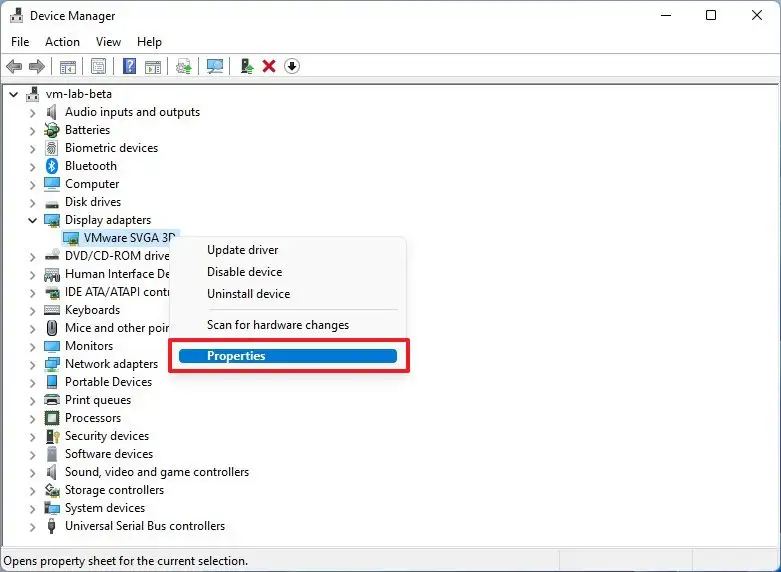
-
Clique le Conducteur languette.
-
Clique le « Restaurer le pilote » bouton.
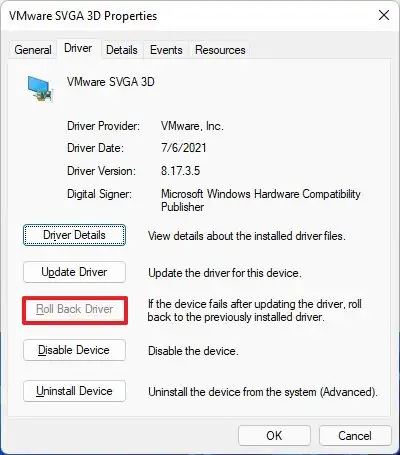
Note rapide: Si l'option est grisée, le système ne dispose pas d'une version précédente du pilote.
-
Sélectionnez une raison pour restaurer le pilote Nvidia.
-
Clique le Oui bouton.
Une fois les étapes terminées, l'ancienne version du pilote graphique Nvidia sera restaurée et la version la plus récente boguée sera supprimée, résolvant ainsi le problème d'utilisation élevée du processeur sous Windows 11.
Si l'option de restauration est grisée ou si la restauration vers la version précédente du pilote ne fonctionne pas, vous pouvez utiliser l'outil DDU pour supprimer complètement le pilote et les autres composants, puis Télécharger et installer une version antérieure du pilote de Nvidia.
Mise à jour du 7 mars 2023 : Nvidia a publié un correctif pour résoudre l'utilisation élevée du processeur sous Windows 11. Le correctif est disponible avec le Pilote de correctif GeForce version 531.26selon la note de l'entreprise.
Pourquoi vous pouvez faire confiance à Winfix.net
Je combine les connaissances d'experts avec des conseils centrés sur l'utilisateur, des recherches et des tests rigoureux pour garantir que vous recevez des guides techniques fiables et faciles à suivre. Examinez le processus de publication.